
Accenti, emoji e caratteri speciali in Pages sul Mac
Puoi inserire caratteri speciali nel testo, includendo simboli matematici, lettere accentate e altri segni diacritici, emoji, caratteri in lingue straniere e altro ancora.
Se vuoi aggiungere un’equazione o un’espressione al documento senza eseguire il calcolo, consulta Aggiungere equazioni matematiche.
Utilizzare il menu accenti
Vai all’app Pages
 sul Mac.
sul Mac.Apri un documento con testo, fai clic nel punto in cui vuoi posizionare la lettera, quindi tieni premuto il tasto della tastiera per visualizzare il menu accenti.
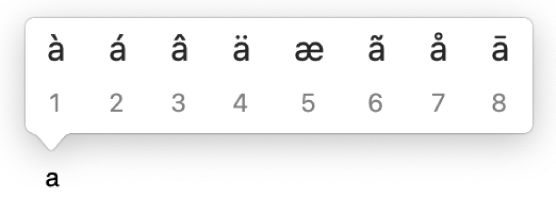
Se il tasto non presenta accenti o segni diacritici, il menu non viene mostrato.
Nel menu, fai clic sul carattere che desideri utilizzare.
Puoi anche premere il tasto numerico mostrato per il segno o utilizzare i tasti freccia per scorrere i segni, quindi premere la barra spaziatrice per selezionarne uno.
Se un carattere è specifico per una lingua in particolare, potresti dover cambiare la lingua della tastiera per poterlo visualizzare. Consulta Configurare una tastiera o un’altra sorgente di input per una lingua diversa.
Utilizzare combinazioni di tasti
Se digiti spesso dei caratteri con segni diacritici (come á o ö), potrebbe essere più veloce utilizzare i tasti morti (una combinazione di tasti da premere per inserire una lettera con un segno diacritico).
Vai all’app Pages
 sul Mac.
sul Mac.Apri un documento con testo, fai clic nel punto in cui vuoi posizionare la lettera, quindi premi il tasto morto per il segno che desideri aggiungere a una lettera.
Premi la lettera.
Per esempio, per inserire â utilizzando il layout di tastiera ABC, premi Opzione-i, quindi digita a.
Puoi utilizzare il visore tastiera per vedere i tasti morti sul tuo layout di tastiera. Ad esempio, sul layout della tastiera statunitense, puoi premere il tasto Opzione, il tasto Maiusc o entrambi insieme per visualizzare i tasti morti.
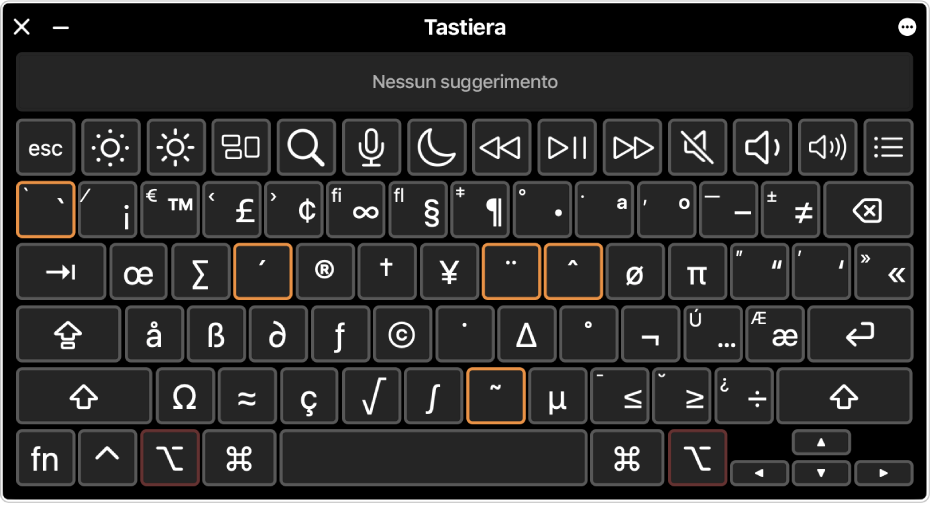
Aggiungere emoji
Puoi usare il Visore caratteri per aggiungere emoji e pittogrammi.
Vai all’app Pages
 sul Mac.
sul Mac.Apri un documento con testo, fai clic nel punto in cui desideri posizionare l’emoji, quindi scegli Modifica > Emoji e simboli (o premi Controllo-Comando-Barra spaziatrice).
“Visore caratteri” viene visualizzato dove hai fatto clic. Puoi trascinarlo sulla scrivania se desideri tenerlo aperto mentre lavori.
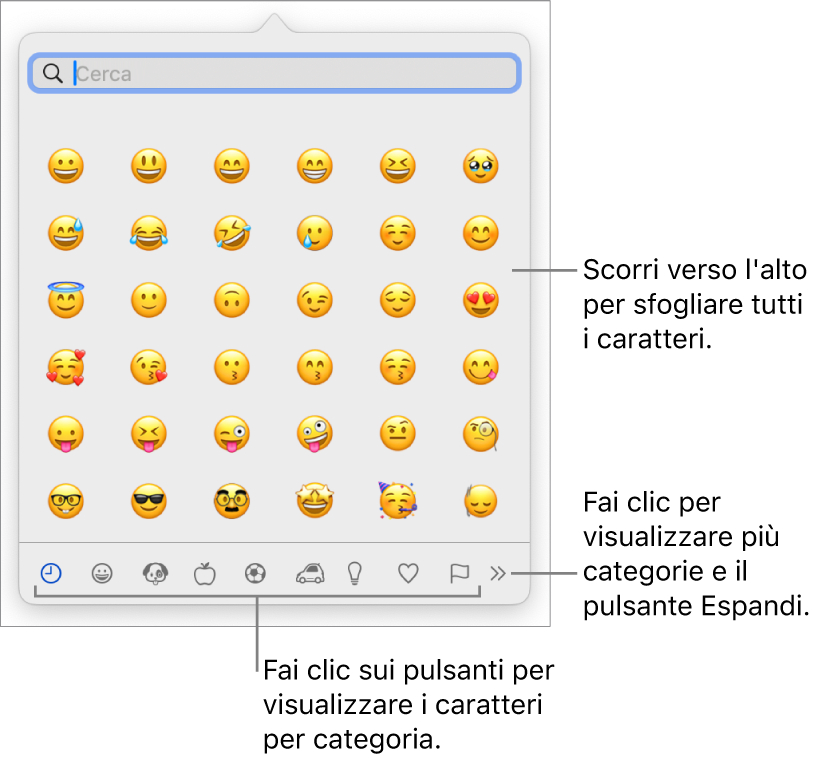
Per trovare un emoji, esegui una delle seguenti operazioni:
Scorri per visualizzare più emoji o fai clic sui pulsanti nella parte inferiore per passare a una categoria.
Scorri verso l’alto, quindi digita nel campo di ricerca nella parte superiore, ad esempio digita “fiori” per visualizzare le emoji di fiori disponibili.
Per vedere le varianti di un’emoji, come le diverse tonalità della pelle, tieni premuta l’emoji nel visore.
Fai clic su un emoji per inserirla nel testo.
Per ulteriori informazioni sull’utilizzo del Visore caratteri, consulta Utilizzare emoji e simboli sul Mac.
Inserire caratteri speciali e simboli
Puoi usare il visore caratteri completo per aggiungere simboli matematici, linguaggi di script, tabelle di codice, schemi braille e altro ancora.
Vai all’app Pages
 sul Mac.
sul Mac.Apri un documento con testo, fai clic nel punto in cui desideri posizionare il carattere, quindi scegli Modifica > Emoji e simboli (o premi Controllo-Comando-Barra spaziatrice).
Trascina il visore caratteri sul desktop, quindi fai clic su
 .
.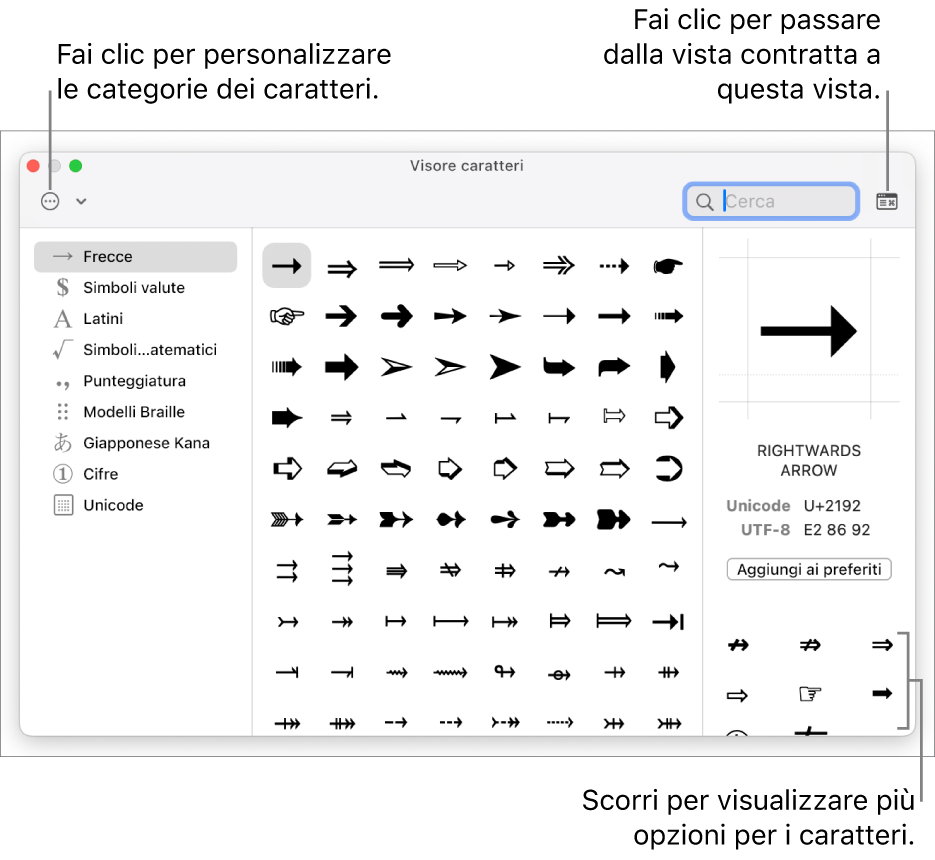
Per trovare un simbolo, esegui una delle seguenti operazioni:
Scorri per visualizzare più caratteri o fai clic sui pulsanti sulla destra per passare a una categoria.
Nota: per visualizzare altre opzioni di carattere e personalizzare le categorie a sinistra, fai clic su
 , quindi su “Personalizza elenco” per selezionare o deselezionare le categorie.
, quindi su “Personalizza elenco” per selezionare o deselezionare le categorie.Scorri verso l’alto, quindi digita nel campo di ricerca nella parte superiore, ad esempio digita “frazioni” per visualizzare le frazioni disponibili oppure digita il nome o il carattere Unicode.
Per visualizzare i caratteri correlati o le varianti di font di un simbolo selezionato, fai clic su un carattere speciale, quindi scorri l’elenco nell’angolo a destra.
Fai doppio clic su un carattere per inserirlo nel testo.
“Visore caratteri” viene sempre aperto nello stato in cui era l’ultima volta in cui è stato chiuso. Fai clic su ![]() nell’angolo superiore destro per chiudere la vista espansa.
nell’angolo superiore destro per chiudere la vista espansa.